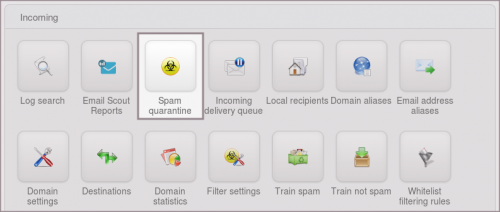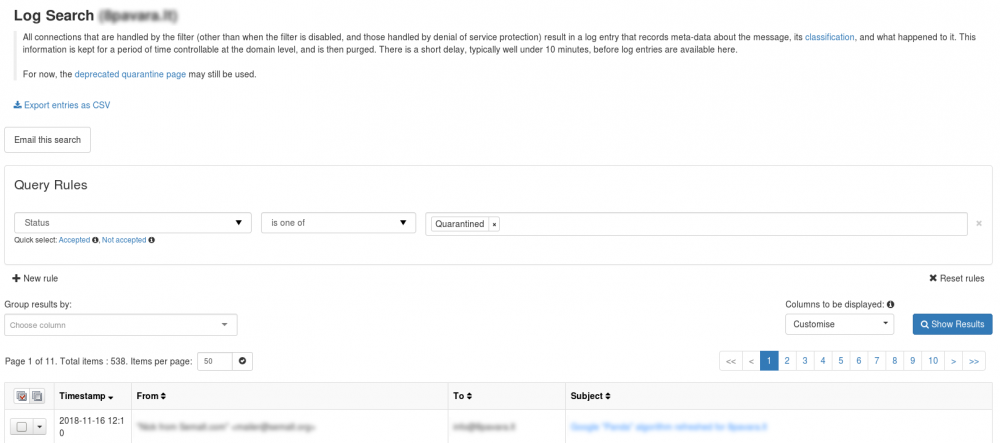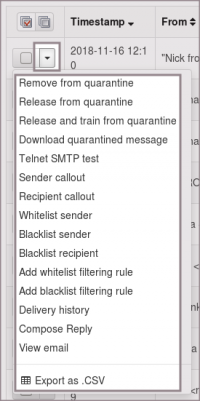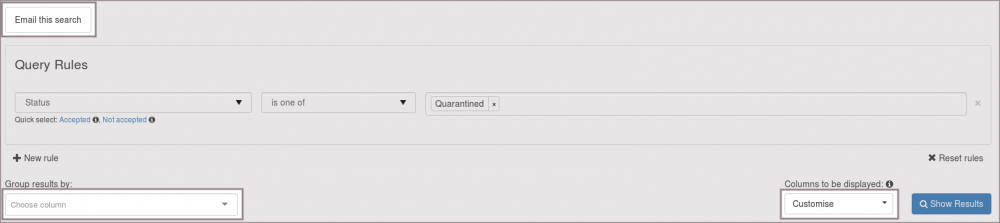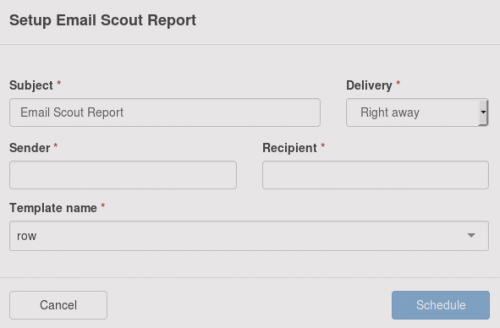Profesionalaus el. pašto filtro SPAM karantino administravimas: Skirtumas tarp puslapio versijų
| 65 eilutė: | 65 eilutė: | ||
| − | |||
[[Kategorija:Profesionalus el.pašto filtras]] | [[Kategorija:Profesionalus el.pašto filtras]] | ||
Dabartinė 10:04, 5 rugsėjo 2019 versija
Profesionalus el. pašto filtras patikrinęs laišką ir nustatęs, kad tai gali būti SPAM tipo laiškas jį sustabdo ir priskiria prie karantinuojamų laiškų sąrašo t.y. laiškas nebūna pristatomas į gavėjo dėžutę. Sustabdytų laiškų sąrašą galite rasti bei valdyti prisijungę prie filtro valdymo pulto. Valdymo pulte galėsite nurodyti, kad konkretus laiškas nėra SPAM ir laiškas būtų pristatomas į el. pašto dėžutę. Taip pat galėsite nustatyti, kokių veiksmų turėtų imtis filtras ateityje gavęs tokio tipo laišką. Norint atlikti šiuos veiksmus:
1. Prisijunkite prie Profesionalaus el. pašto filtro valdymo klientų sistemoje;
| Išplėsti |
|---|
2. Atsidarykite "Spam quarantine" skiltį:
Prisijungę prie filtro valdymo pulto "Incoming" pasirinkite "Spam quarantine":
3. Peržiūrėkite karantinuotų laiškų sąrašą:
Jūs būsite nukreipiami į "Log Search" skiltį, kurioje bus automatiškai parenkami nustatymai reikalingi karantino sąrašo pateikimui ir pateikiamas pats sąrašas:
Sąraše suradę Jus dominantį laišką, kuris neturėtų būti priskirtas į karantiną, ties konkrečiu laišku kairėje pusėje pasirinkite žemyn nukreiptą trikampio simbolį ir Jums bus pateikiamas papildomas meniu, kuriame galėsite pasirinkti, kokius veiksmus atlikti su laišku:
Aktualiausi veiksmai, kurie gali būti atliekami su laiškai:
- Remove from quarantine - pašalinti laišką iš karantino t.y. laiškas nebus pristatomas gavėjui;
- Release from quarantine - pristatyti laišką gavėjui;
- Release and train from quarantine - pristatyti laišką gavėjui ir nurodyti filtrui, kad tokio tipo laiškas neturėtų būti priskiriamas prie karantino sąrašo ateityje;
- Whitelist sender - priskirti siuntėją prie baltojo sąrašo, kad ateityje visi šio siuntėjo siunčiami laiškai nebūtų filtruojami ir automatiškai pristatomi į dėžutę;
- Blacklist sender - priskirti siuntėją prie juodojo sąrašo, kad ateityje visi šio siuntėjo siunčiami laiškai būtų atmetami ir nepasiektų el. pašto gavėjo.
Taip pat galite atlikti šiuos veiksmus keliems laiškams iš karto kairėje pusėje ties laiškais pažymėję varnytes. Apačioje sąrašo matysite skiltį "Apple to slected:". Pasirinkę norimą veiksmą pasirinkite "Apply" mygtuką:
4. Papildomi karantino nustatymai:
Karantino šąrašą galite pritaikyti savo poreikiams, jeigu atliksite papildomus nustatymus. Kaip pavyzdžiui:
SVARBU: rekomenduojame nekeisti Query Rules laukelyje nurodytų reikšmių. Jos keičiamos yra tik tuo atveju, jeigu norite peržiūrėti ir kitų gaunamų laiškų išrašus, ne tik karantinuotų.
- Email this search - pasirinkus šį mygtuką Jums bus atidaromas papildomas langas, kuriame galėsite nustatyti, kad filtras informuotų Jus apie laišką patekusį į karantino katalogą. Atsidariusiame lange reikės pateikti norimą siunčiamo laiško temą, kada arba kokiu dažnumu būtų siunčiamas laiškas, laiško siuntėjo adresą, laiško gavėjo adresą bei sąrašo išdėstymą:
- Group results by - karantinuotų laiškų sąrašo atvaizdavimo grupavimas pagal konkretų kriterijų.
- Columns to displayed - kokių stulpelių reikšmės turi būti atvaizduojamos sąraše.